Le format HTML, plus précisément « Hypertext Markup Language », est le format le plus commun pour uploader du contenu sur un site Web. Normalement, si vous souhaitez publier un gros fichier PDF ou plusieurs fichiers PDF simultanément sur une page Web, la meilleure solution est d'intégrer le PDF dans un fichier HTML qui est non seulement simple à publier tout en contenant de nombreuses données. Pour intégrer un PDF dans un fichier HTML, vous devrez le convertir au format HTML afin qu’il puisse être facilement intégrer. Il existe de nombreux convertisseurs disponibles sur Windows et Mac OS X pour effectuer cette tâche. Cependant, vous avez besoin d’un programme réellement performant pour pouvoir intégrer parfaitement un document PDF dans un fichier HTML tout en conservant son formatage ainsi que ses images.
Le meilleur outil pour intégrer un PDF dans une page HTML
PDFelement est un outil PDF professionnel, polyvalent, multiplateforme, vous permettant d’intégrer vos PDF dans un fichier HTML avec une qualité parfaite. Autrement dit, c'est une solution tout-en-un permettant de créer, éditer, convertir et intégrer un PDF dans une page HTML. Les développeurs ont conçu l'interface d’une telle façon que même les néophytes peuvent facilement convertir des fichiers PDF en HTML. Si vous avez un document scanné tel qu’une lettre importante ou un certificat, cet outil possède un plug-in OCR vous permettant d’en extraire le contenu afin de rendre éditable.
 100% sécurité garantie
100% sécurité garantie  100% sécurité garantie
100% sécurité garantie  100% sécurité garantie
100% sécurité garantie De plus, il supporte la conversion de fichiers par lot. En dehors du HTML, il supporte aussi le format doc, docx, ppt, pptx, xlsx et même les différents formats d'images. Les utilisateurs peuvent aussi fusionner plusieurs fichiers PDF ensemble afin d’obtenir un seul fichier HTML comme fichier de sortie.

Les caractéristiques d'édition puissantes de PDFelement vous permettent d’ajouter, supprimer ou remplacer le texte de vos fichiers PDF, vous pouvez aussi changer le formatage du texte (type de police de caractère, taille, couleur, etc.) et vous pouvez éditer les images de vos fichiers PDF. PDFelement propose plusieurs méthodes pour convertir des fichiers PDF en fichiers HTML. Vous pouvez soit utiliser l’option que vous pourrez trouver sur l'interface principale de l'application soit éditer le fichier PDF et le convertir ensuite au format HTML. Si vous avez un formulaire PDF, PDFelement vous permet de le remplir et de le convertir au format HTML afin de l’incorporer dans un autre fichier HTML. Ainsi, si vous voulez intégrer facilement un PDF dans le fichier HTML, PDFelement est l’outil parfait pour le convertir premièrement en HTML et ensuite l’intégrer dans le fichier HTML désiré. Voici un tutoriel vous expliquant comment intégrer un PDF dans une page HTML avec PDFelement.
Comment intégrer facilement un PDF dans une page HTML
Étape 1: Cliquer sur le bouton « Convertir PDF »
Tout d‘abord, pour convertir un fichier PDF au format HTML avec PDFelement, vous devez lancez le programme sur votre PC Windows et cliquez sur le bouton « Convertir PDF ». Une nouvelle fenêtre va apparaître.
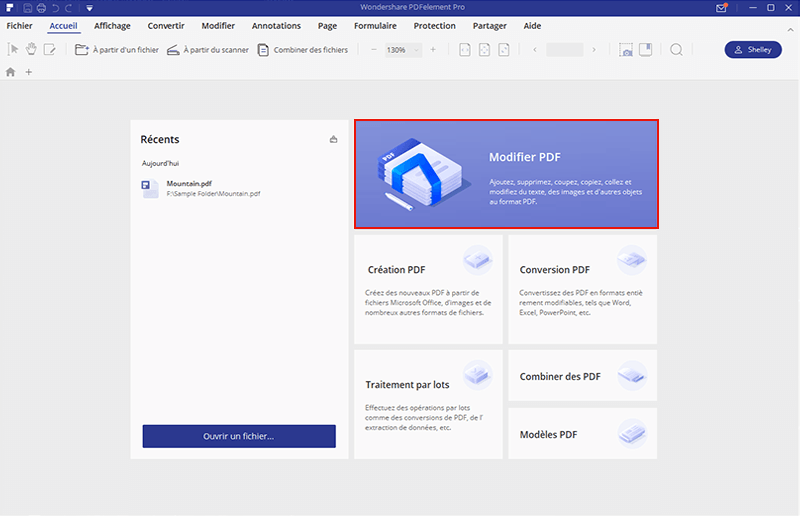
Étape 2 : Ajouter des fichiers et sélectionner « HTML » comme format de sortie
En haut à droite de l’interface du programme, cliquez sur le bouton « Ajouter Fichiers ». Grâce à PDFelement vous avez la possibilité d’ajouter plusieurs fichiers PDF ou même d’ajouter un dossier entier.
Une fois que les fichiers ont été ajoutés, sur la droite de la fenêtre, changez le format de sortie en « HTML ». Vous pouvez aussi activer la caractéristique OCR avec les fichiers PDF scannés.
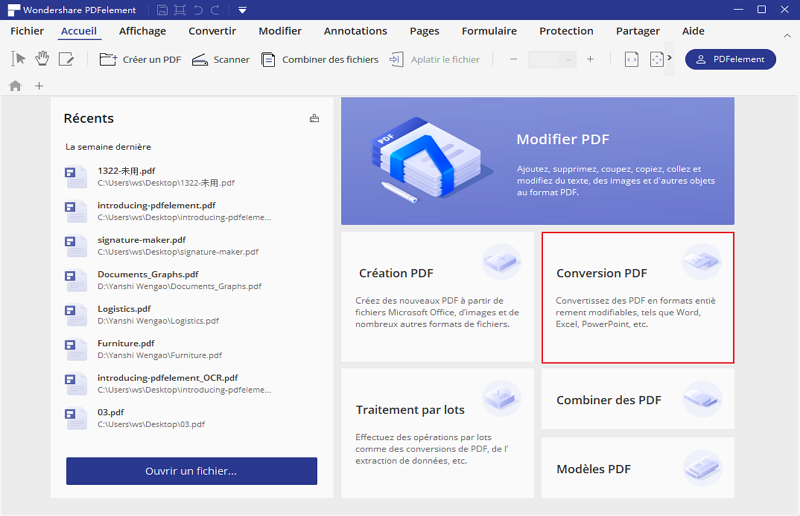
Étape 3 : Convertir et intégrer un PDF dans une page HTML
Pour terminer, cliquez sur le bouton « Convertir ». Une fois que le fichier est converti, vous pouvez ouvrir le fichier ou le dossier dans lequel le fichier converti a été sauvegardé.
Ouvrez-vous le nouveau fichier HTML et copier tout le contenu de celui-ci. Ensuite, collez simplement le contenu dans le fichier HTML sur lequel vous souhaitiez intégrer celui-ci.
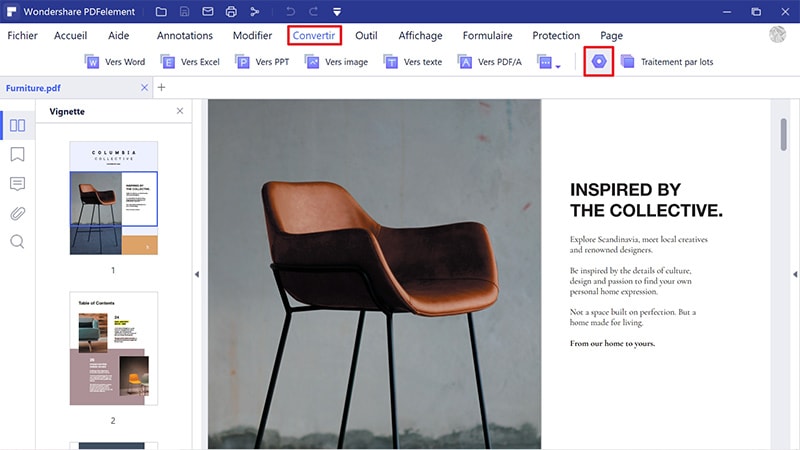
Plus de solutions pour éditer un PDF
- Pour Windows
- Pour Mac
- pour mobile
 100% sécurité garantie
100% sécurité garantie



